大家好,从今天起开始更新一些 ps 后期修图的教程,不讲长篇理论,每篇只分享一个小知识点,保证大家都能快速掌握。
我们在使用 ps 后期修图时,常常需要局部处理,仅调整照片中的某一小部分,并不想改变其它区域。
今天分享一个方法,使用 ps 调整图层自带的蒙版羽化效果,可以先用选区粗略的选中要调整的地方,然后再用蒙版的羽化功能控制过渡区域。
01
在 Photoshop 中打开照片。可以按 ctrl+O 选择需要打开的照片,也可以双击 ps 的空白区域打开照片,还可以把照片直接拖进来。
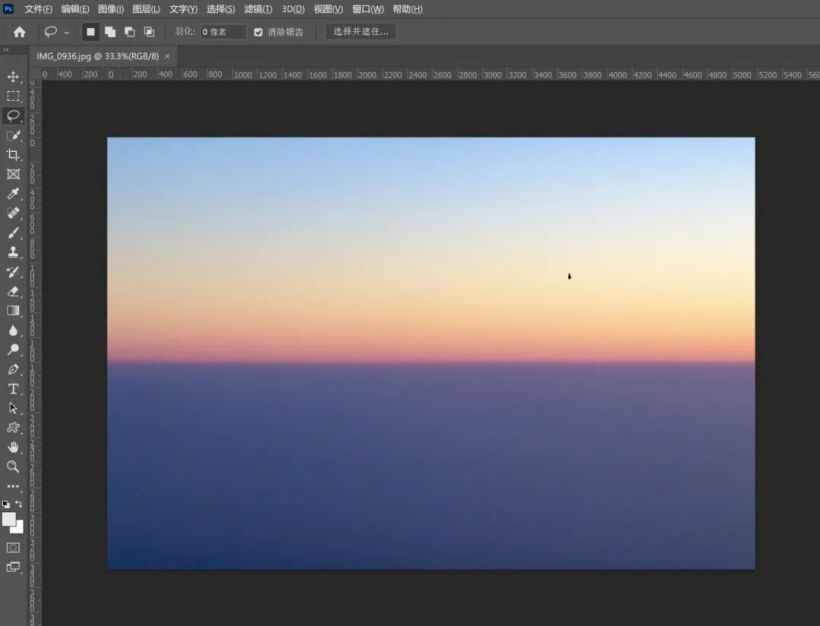
02
点击左侧的套索工具,用鼠标圈出中间天空需要调整的范围。这一步不需要特别精细,因为后面我们还会调整。
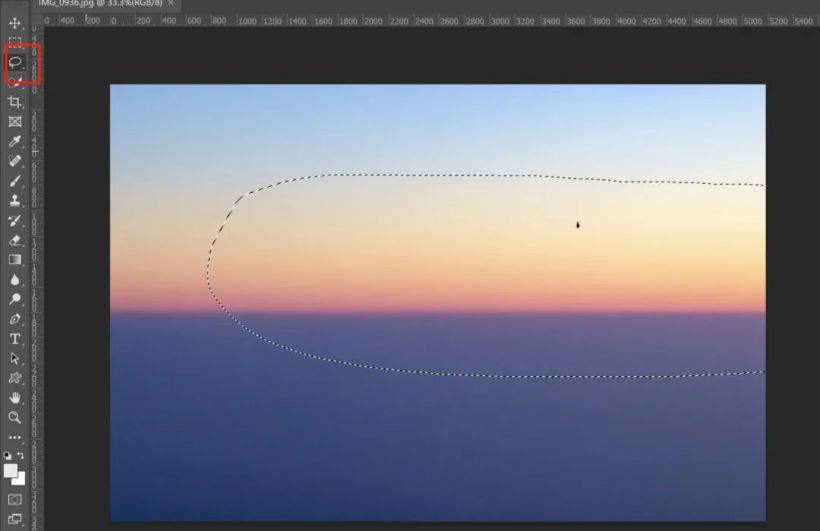
03
找到图层面板下方的类似于八卦图的按钮,点一下,选择曲线。这时候就多出来了一个曲线调整图层,并且自带蒙版,蒙版中的白色(显示)区域就是第 2 步选中的区域。
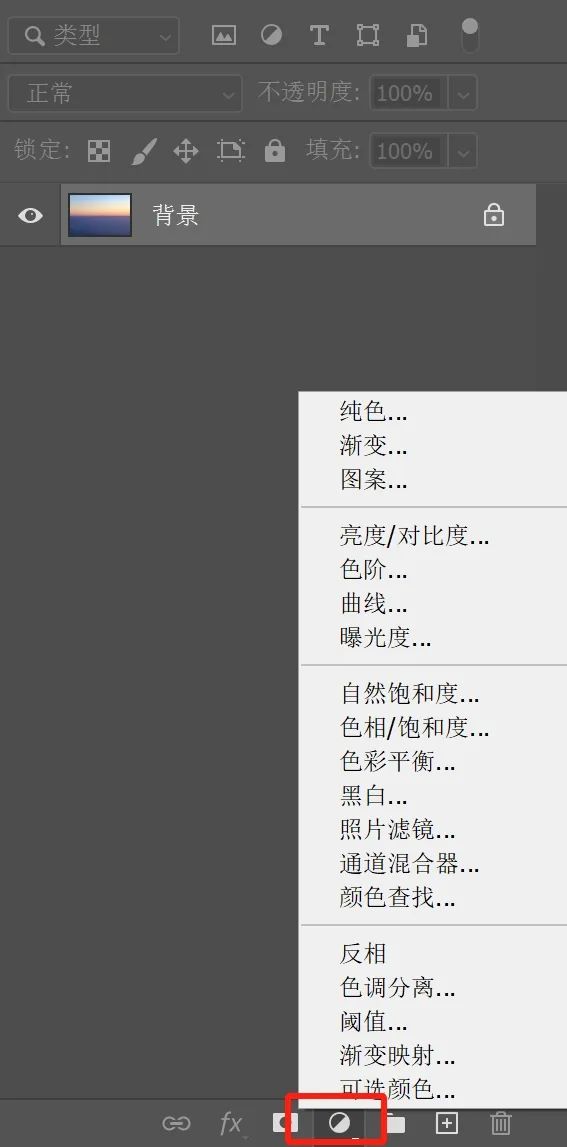
04
用鼠标点一下,把曲线向上拉动,可以看到天空的亮度升高了。有了亮度的对比之后,照片的氛围更佳。
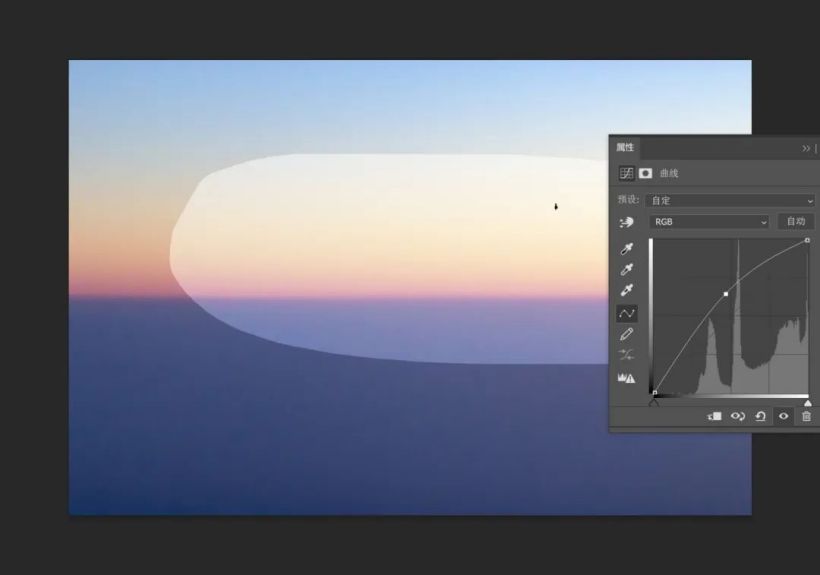
05
双击图层上的蒙版区域,就打开了蒙版属性调整面板。
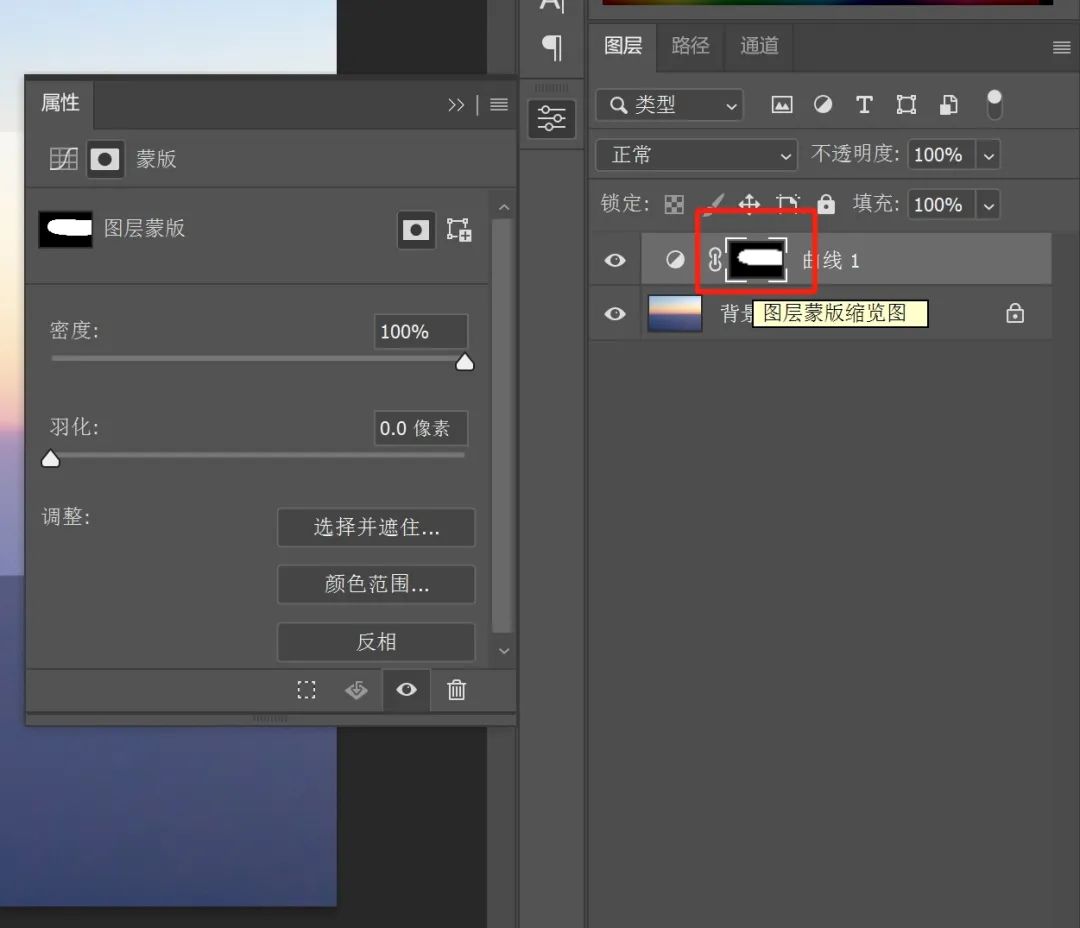
06
把羽化的数值调大,可以看到照片的修改范围过渡更加自然。还可以修改浓度,可以减弱调整的效果,在这里我觉得不用减弱,就不更改了。
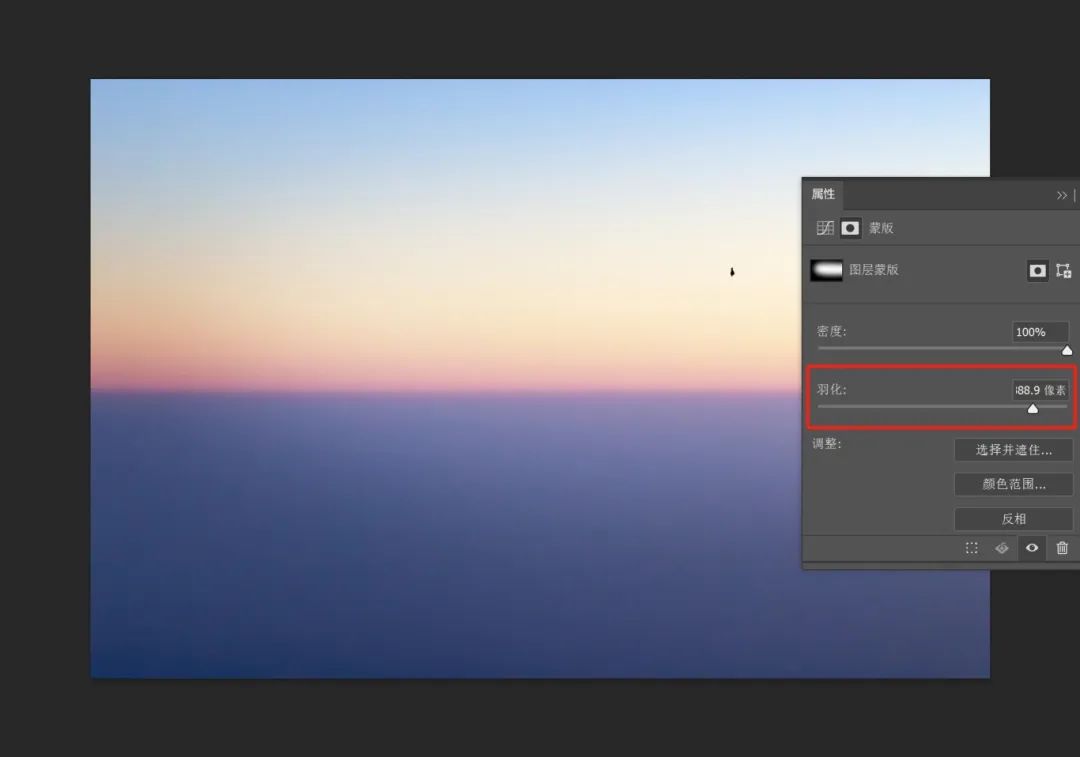
知识点
调整图层:点击图层下方的按钮,就可以选择各种效果,比如曲线、色阶、可选颜色。
这些效果都会以一个新图层的形式出现。常规的调整方式不会新建图层,而是直接改变了原图层。
这种调整效果不会破坏原本的图像,把调整图层前方的小眼睛关闭后,就能恢复原来的效果。
双击调整图层可以随时更改调整参数。常规的调整方式,一旦点了确定后,就没法再重新更改了。
蒙版:将图层上的内容隐藏 / 显示。如果蒙版是黑色,就会隐藏(并不是删除),如果是白色,就会显示。
羽化:控制边缘的过渡。羽化数值越大,边缘的过渡越柔和。但也不是越大越好,只要看不出很生硬的分界线就行了。
本文来自微信公众号:摄影研修社(ID:shoujiPhotography)
广告声明:文内含有的对外跳转链接(包括不限于超链接、二维码、口令等形式),用于传递更多信息,节省甄选时间,结果仅供参考,IT之家所有文章均包含本声明。

“掌”握科技鲜闻 (微信搜索techsina或扫描左侧二维码关注)

















